오늘은 구형 맥북인 맥북프로 2015 15인치에 소노마설치하는 법을 소개하도록 하겠습니다.

소노마를 설치할 맥북프로는 2015년형으로 벌써 9년이나 지난 맥북인데요. 15인치는 4cores라서 아직까지 가벼운 용도로는 사용이 가능합니다.
2015년 맥북프로는 몬테레이까지만 OS 업데이트를 지원합니다. 그 이후 출시한 벤추라나 소노마는 정식업데이트로는 부가능하기 때문에 OpenCore Lagecy Patcher를 이용하여 설치하도록 하겠습니다.
준비물은 32GB이상 USB 메모리가 필요한데 메모리 속도가 빠를 수록 작업효율이 높습니다.
USB 만들기부터 설치에 소요되는 시간은 2~3시간은 소요됩니다.
그리고 문제가 발생할 경우 데이터를 복구하기 힘들 수 있기 때문에 반드시 자료는 따로 백업받아두시기 바랍니다.
설치 과정은 다음과 같습니다.
- OpenCore Lagecy Patcher 설치
- 소노마 다운로드
- 소노마 설치 USB 만들기
- 소노마 설치
- SSD에 Patcher설치
1. OpenCore Lagecy Patcher 설치
OpenCore Lagecy Patcher 설치 하기 위해 사이트에 방문합니다.
https://github.com/dortania/OpenCore-Legacy-Patcher/releases
Releases · dortania/OpenCore-Legacy-Patcher
Experience macOS just like before. Contribute to dortania/OpenCore-Legacy-Patcher development by creating an account on GitHub.
github.com
스크롤해서 조금 내려가면 Assets가 나오는데 이 중에서 OpenCore-Patcher.pkg 를 클릭해 다운로드 받습니다.
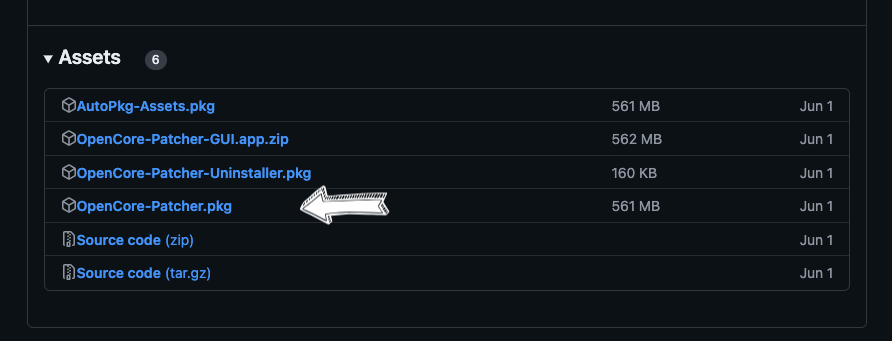
다운로드 받은 OpenCore-Patcher.pkg를 클릭하여 설치해 줍니다.
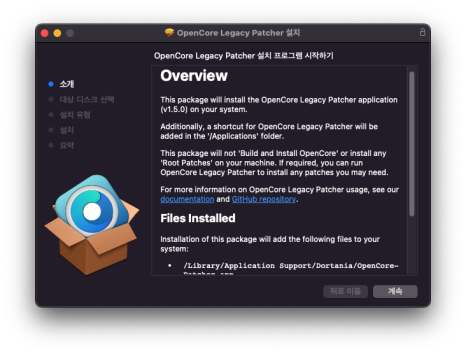
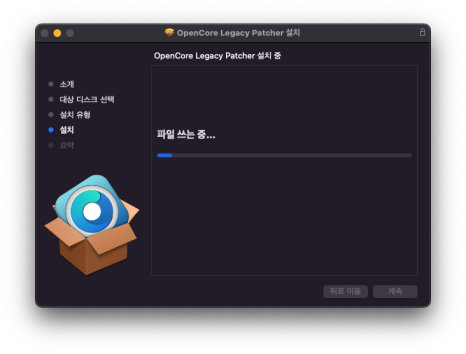
정상적으로 설치되면 런치패드에 OpenCore Patcher 이 보입니다. 설치된 OpenCore-Patcher를 실행합니다.
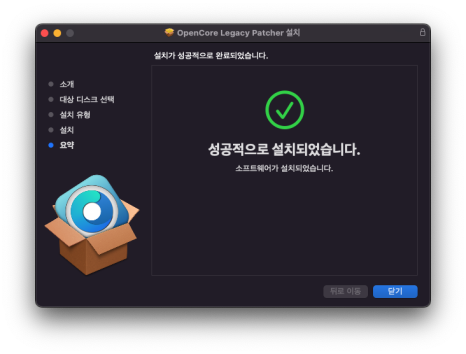
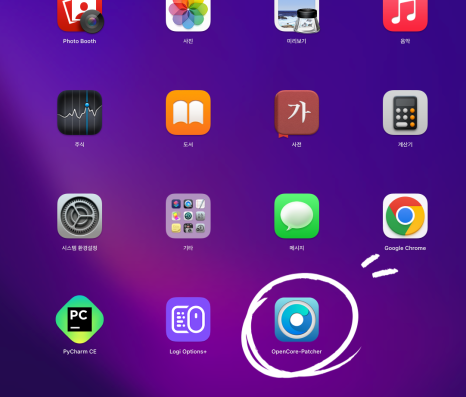
2. 소노마 다운로드
최신 OS를 다운로드 받기 위해 Create macOS Installer 를 클릭합니다.
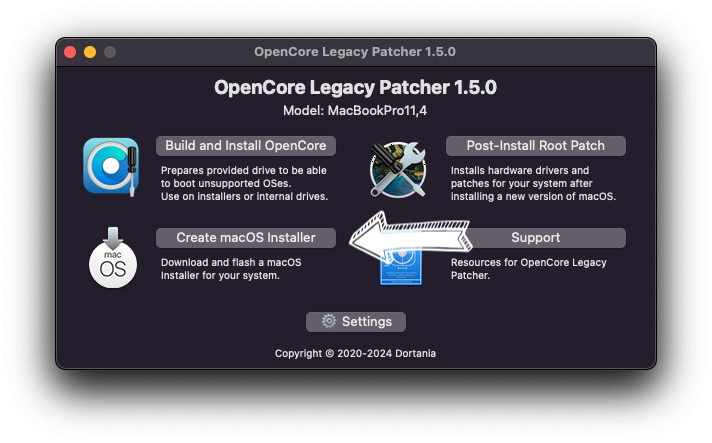
Download macOS Install 를 선택합니다.
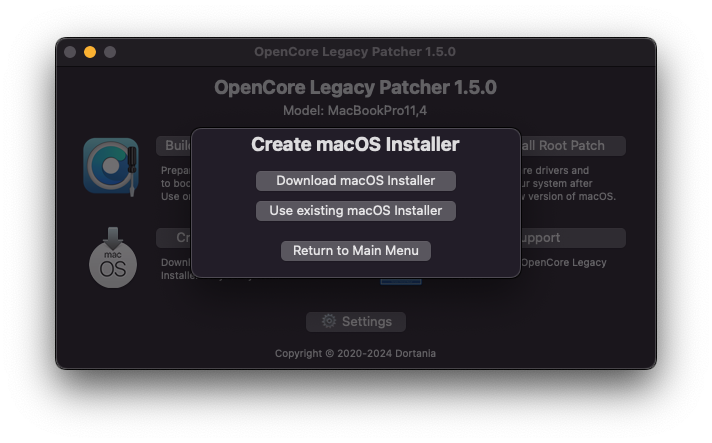
설치하고자 하는 OS를 선택합니다. 여기서는 가장 최신 버전인 소노마를 선택하고 다운로드 버튼을 눌러줍니다.
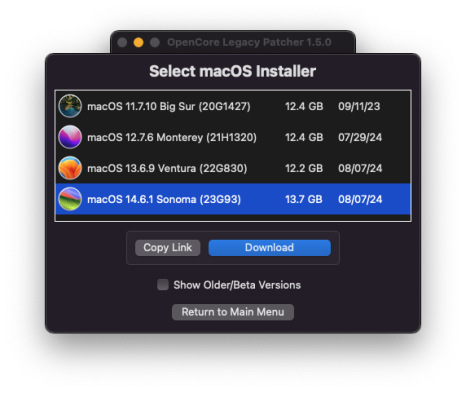
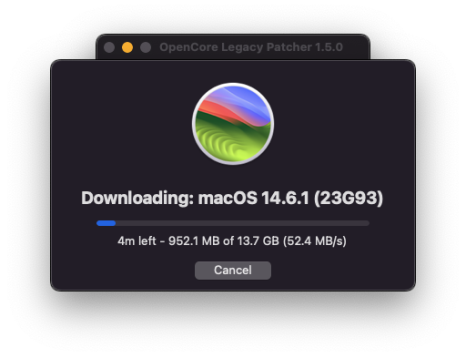
다운로드 후 다운로드 받은 이미지 검증까지 시간이 필요합니다.
3. 소노마 설치 USB 만들기
다운로드가 끝나고 create macOS installer? 창이 나오면 Yes를 선택해 줍니다.
이제 USB메모리를 꼽고 Install macOS Sonoma를 선택해 줍니다.
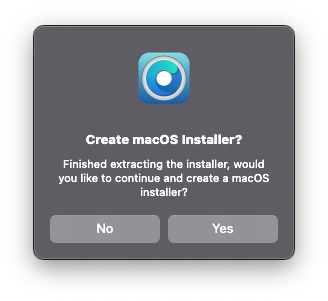
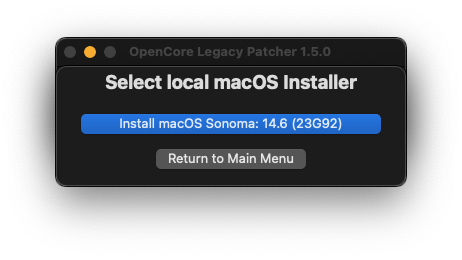
USB 를 미처 꼽지 못했다면 USB 메모리를 꼽고 Search for disks again 을 눌러주면되구요.
USB메모리가 표시되면 USB메모리를 선택해 주고 확인 창이 나오면 Yes를 눌러줍니다.
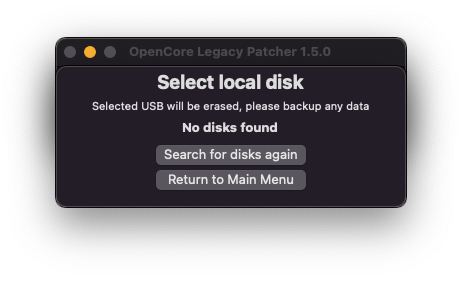
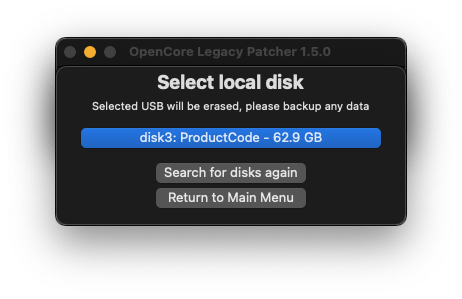
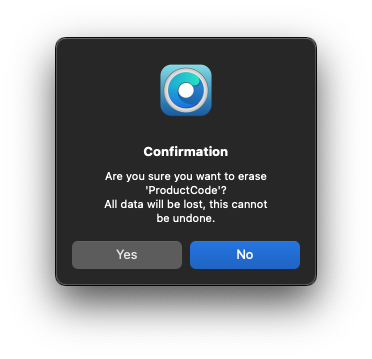
USB 메모리에 소노마 설치를 시작하는데 꽤 오랜 시간이 걸리는데 30분 ~ 1시간 정도 소요됩니다.
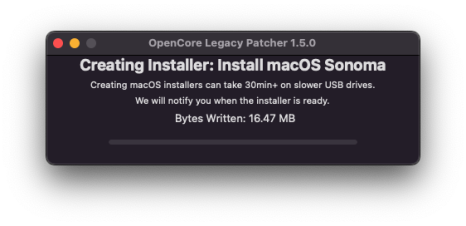
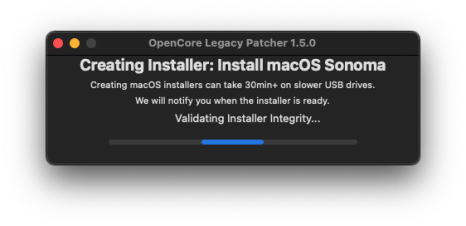
OpenCore를 디스크로 설치하도록 계속 버튼을 눌러줍니다.
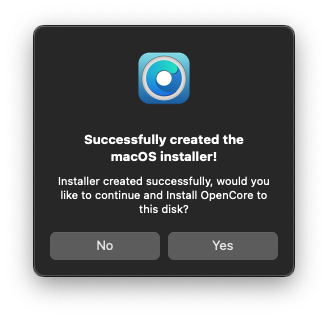
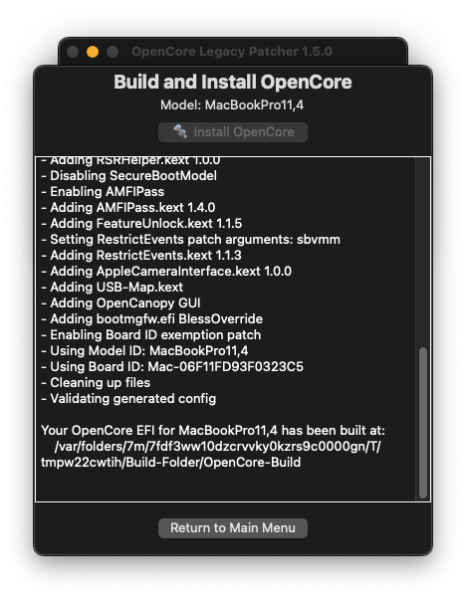
이제 Install to disk 를 선택해 주면 되는데, 만약 Installer 생성까지 완료되었으나 installOpenCore를 USB 메모리에 설치하기 위해 Build and Install OpenCore 를 눌러 줍니다.
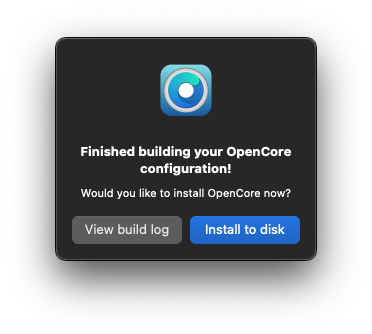
OpenCore를 설치할 디스크를 선택해 주는데, 여기서는 USB 메모리를 선택해 줍니다.
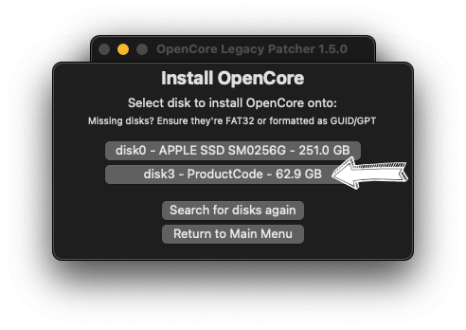
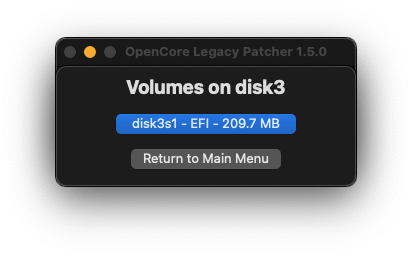
이제 OpenCore를 USB메모리에 설치하고 리부팅 해 줍니다.
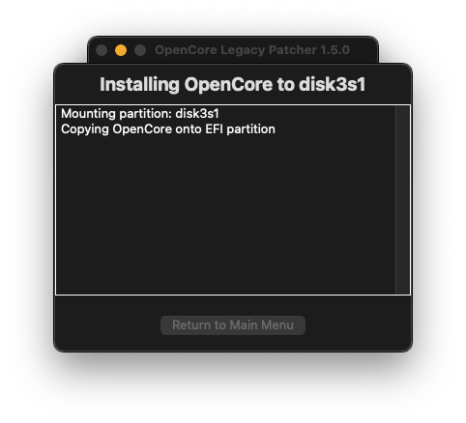

4. 소노마 설치
이제 USB메모리로 부팅을 해야 하는데 전원이 켜질 때 사과 로고가 나올 때까지 옵션 키를 누르고 있으면 OS 선택화면으로 전환됩니다.
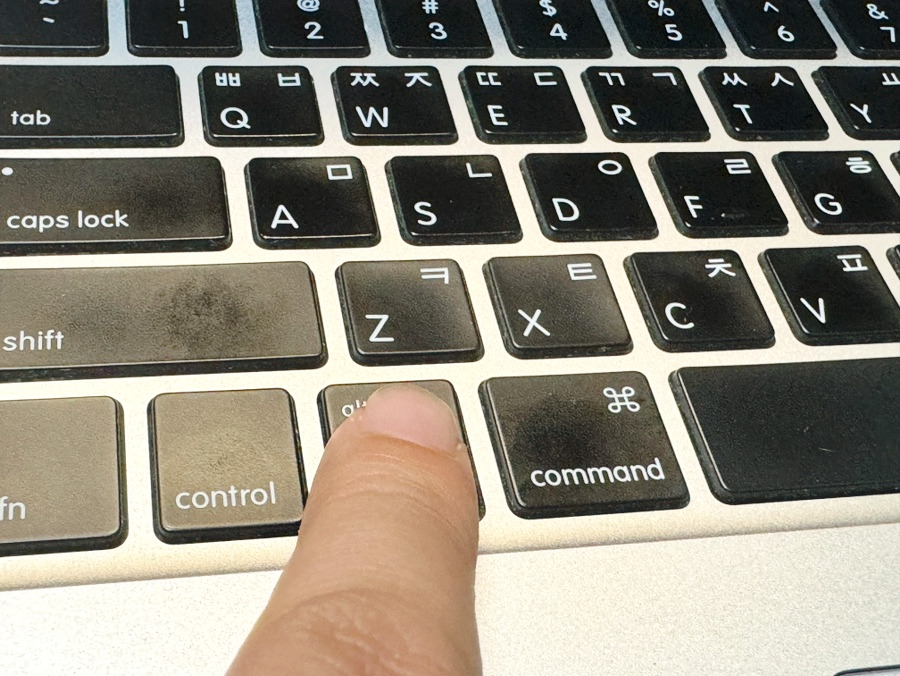
부팅 옵션에서 EFI Boot를 선택해주고 다음 화면에서 Install macOS sonoma를 선택해 줍니다.
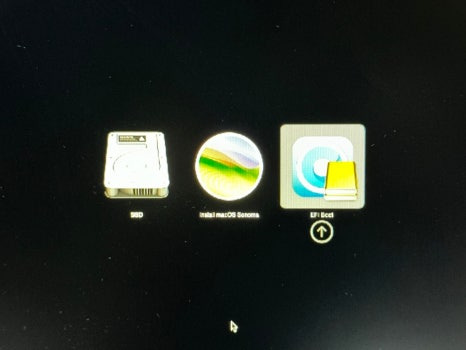
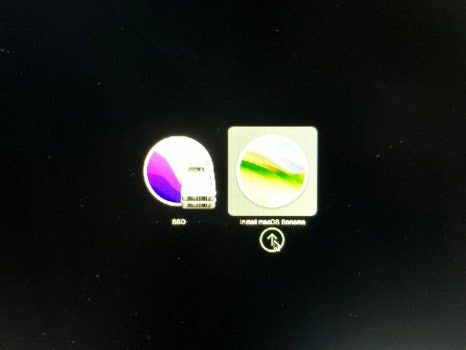
이제 macOS 설치 화면이 나오는데요. 클린 설치를 원하시면 디스크 유틸리티에서 삭제 후 설치하면되고 저는 업그레이만 할 예정이므로 2번째 메뉴인 macOS Sonoma 설치를 선택하겠습니다.
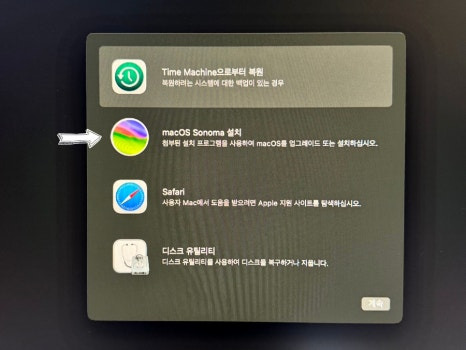
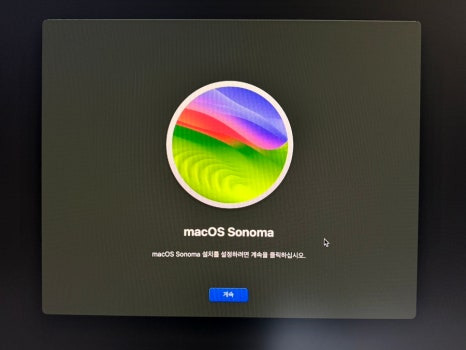
약관에 동의해 주고 소노마를 설치할 대상 디스크는 SSD로 선택해 주세요. (SSD 이름은 디스크 유틸리티에서 설정한 이름이거나 Macintosh HD 로 표시될 수 있습니다.)
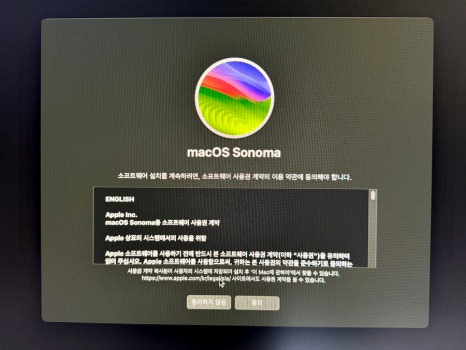
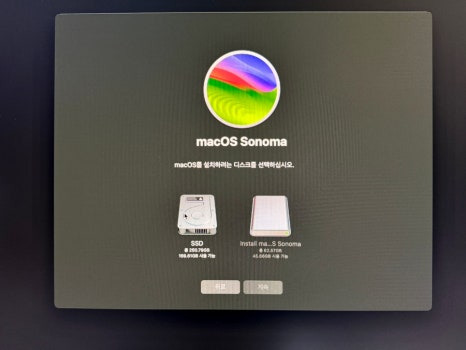
이제 또 기다림의 시간이 왔습니다. 약 30분 정도 기다리면 소노마 설치가 완료됩니다.
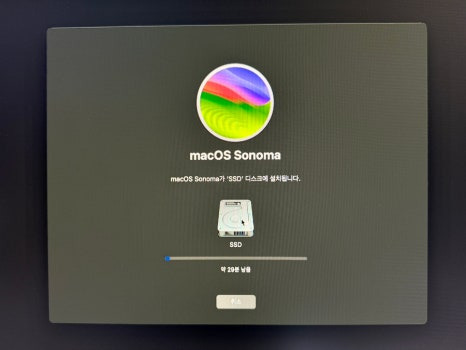
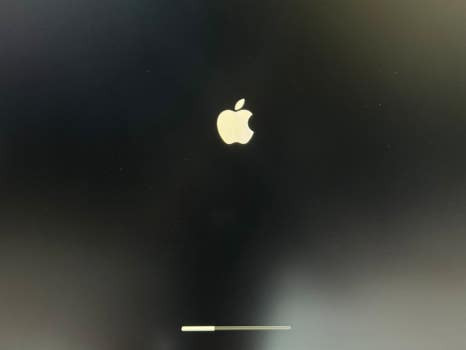
짜잔 ~ 이제 소노마로 업데이트 되었습니다.
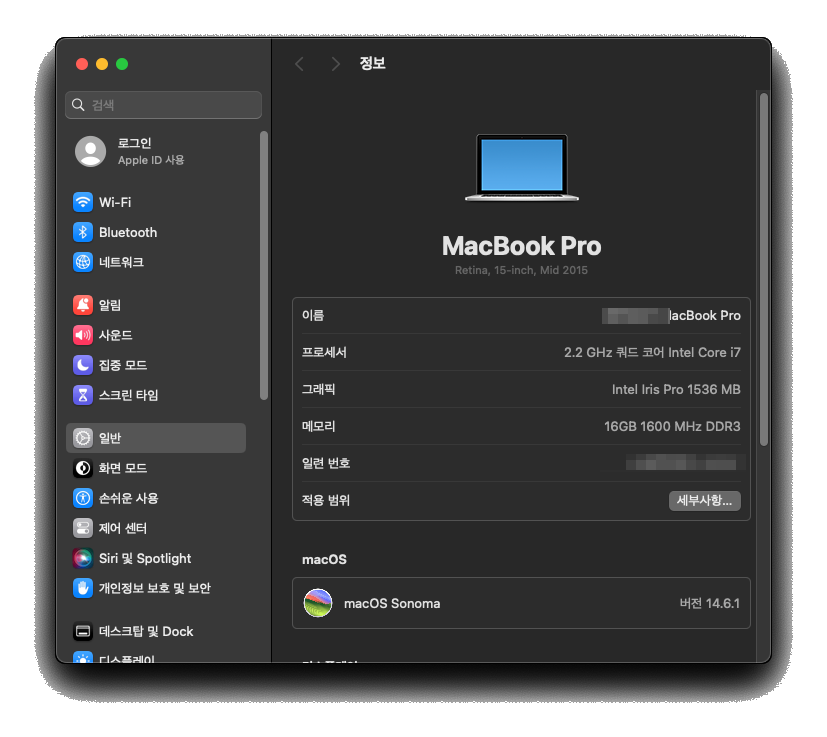
처음 소노마로 업데이트 하면 5분정도 이륙소리와 함께 CPU 사용율이 올라가는데요. 약 5~10분이 지나면 업데이트가 완료되면서 조용해 집니다.
이제 USB 메모리를 제거하고 재부팅을 해봅니다. USB 메모리 없이 부팅이 잘되면 여기서 마무리 하면되구요.
apple.com/support 메시지만 뜨고 더이상 부팅이 안된다면 USB 메모리를 다시 꼽으면 부팅이 됩니다.
5. SSD에 Patcher 설치
부팅후 OpenCore Legacy Patcher 실행하여 SSD에 OpenCore를 설치해 주면 됩니다.
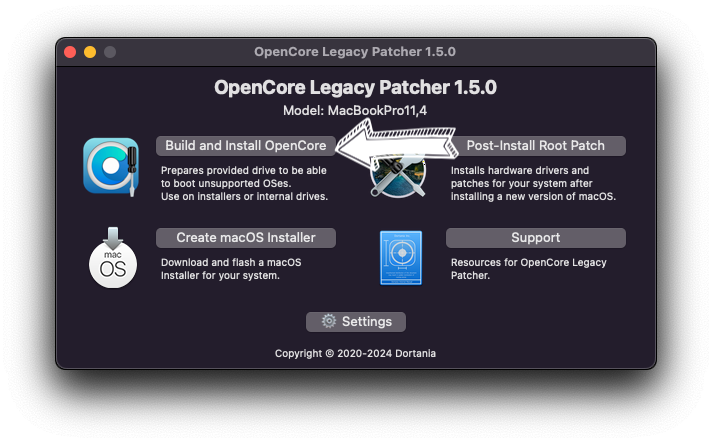
USB메모리는 추출로 제거해 준 다음
OpenCore 를 SSD에 설치해줘야 하는데요. 이번에는 SSD를 선택해 줍니다.
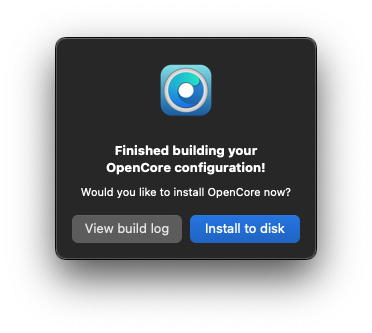
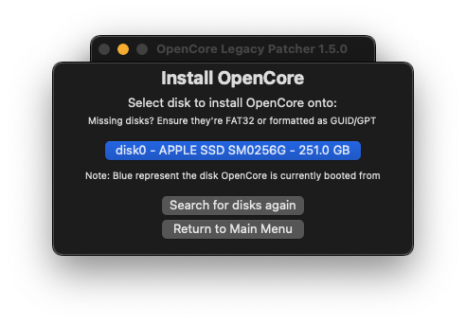
OpenCore를 SSD에 설치하고 USB 메모리가 제거된 것을 확인하고 Reboot를 선택해주면 이제 USB 메모리 없이도 부팅되는 것을 확인할 수 있습니다.
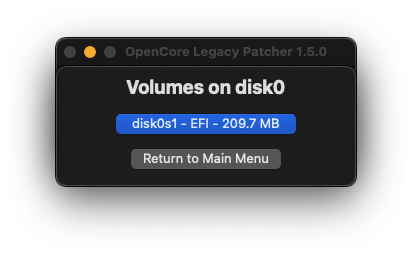
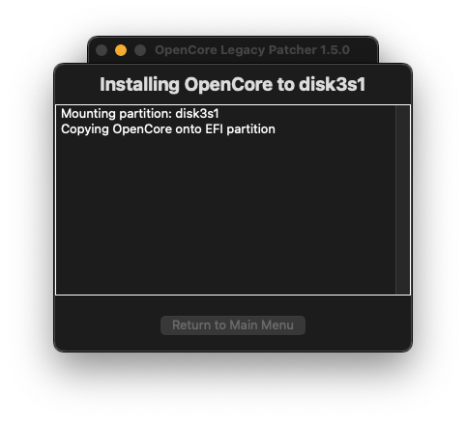
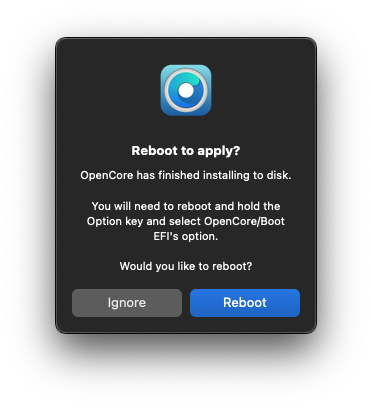
구형 맥북에 소노마를 올린 소감
우선 OpenCore를 이용해 설치하기 때문에 부팅 시 OpenCore 로고가 뜬 다음 애플로고가 뜨고 부팅이 됩니다.
자주 부팅하지 않기 때문에 거슬리는 부분은 아니구요.
전반적인 CPU 사용율은 카탈리나나 몬테레이 보다는 조금 올라가는 것 같습니다.
이에 따라 발열과 팬소음이 약간은 차이가 나는 것 같구요.
소노마로 올리고 나서 최신 OS에서만 지원하는 앱을 설치할 수 있다는 점이 좋고 소노마의 다양한 기능을 경험해 볼 수 있다는 점이 좋은 것 같습니다.
이상 구형 맥북에 소노마 OS로 업데이트 하는 과정을 설명드렸는데요. 구형 맥북에 최신 OS를 경험해 보고 싶으신 분은 도전해보셔도 좋을 것 같습니다.
'정보' 카테고리의 다른 글
| 맥북 타임머신 백업 시놀로지 자동 백업 설정 방법 (0) | 2024.09.07 |
|---|---|
| 알리익스프레스 여름 시즌 오프 역대급 할인- 프로모션 코드 및 할인카드 총정리 (4) | 2024.08.18 |
| MX Master 3S vs MX Anywhere 3S 비교 (0) | 2024.08.03 |
| 노트북 배터리 수명 확인하는 방법 (0) | 2024.07.27 |
| SQLD / SQLP 2024년 하반기 시험일정 및 난이도 (0) | 2024.07.17 |




댓글